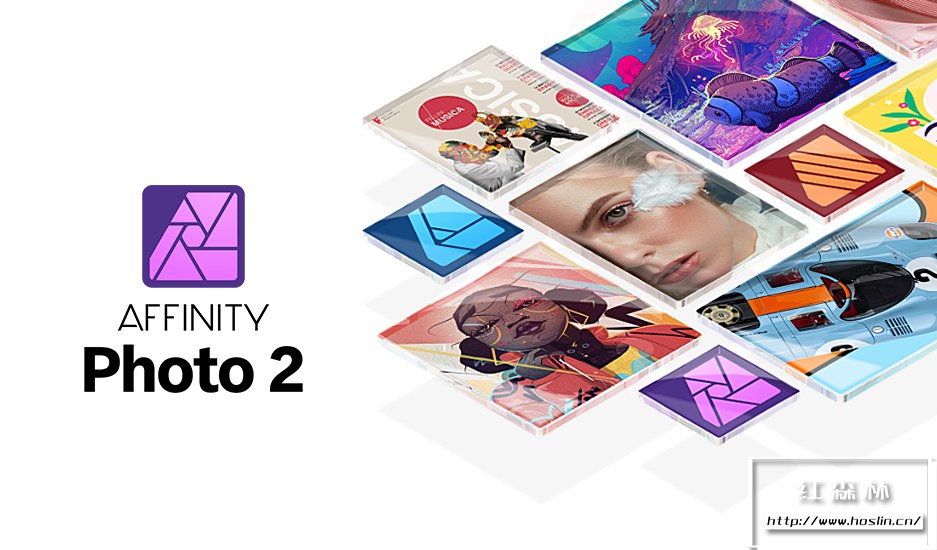
Affinity Photo 是唯一一款跨 macOS、Windows 和 iPad 集成的功能完备的照片编辑器,它是全球数百万名创意和摄影专业人士的首选。凭借出色的速度、功能和精度,这款屡获殊荣的软件具有编辑和修饰图像、创建多图层构图或精美栅格画等所需的一切。此外,它还具有数百种可节省时间的工具以及经过完全重新设计的 UI,可为您营造更胜以往的流畅编辑体验。
Affinity V2 系列设计精良,旨在助力创意人员创作出最佳作品,将照片编辑、图形设计、插图或布局集成到一个超流畅的工作流程中,从而实现不同于任何其他创意套件的全面体验。
软件版本:v2.5.5(2636)
系统支持:macOS 10.15 – 15(Sequoia)或更高,支持Apple silicon (M1/M2) 芯片;Windows10/11
语言:简体中文,多语言
Affinity Photo 2 新功能
非破坏性 RAW 开发:您可以非破坏性方式开发 RAW 文件,这意味着即使在向文件添加了其他图层或进行调整后,也可随时返回更改开发设置。可选择嵌入文档文件或进行外部链接,以缩小文件大小。
复合蒙版:利用加法、相交、减法和异或运算,轻松地以无损方式将多个蒙版图层合并在一起。这意味着在基于您所创建的单独蒙版创建新蒙版时,可以非破坏性方式对这些组成部分进行维护。
实时网格扭曲:想要扭曲图像或文件,以匹配底层模板的表面?现在,通过应用无损扭曲即可实现,然后您可随时返回进行编辑。该功能对于模型工作非常有效,您可以在其中放置文档文件并将其合成到书籍或杂志页面等表面上。
法线调整:调整添加到现有法线贴图中的光照信息。作为一项独立功能,非常适合纹理艺术家使用,但也可以编辑从 3D 渲染软件生成的光照图层。
实时蒙版:使用新的实时蒙版构建许多功能强大、非破坏性的工作流程,这些蒙版会根据底层图像的属性自动进行更新。
色调范围:基于图像中的特定颜色创建蒙版后,您可以应用调整、特效,或只是在根据所选色调自动生成的蒙版上进行绘画。
带通:带通可创建一个集中在图像内边缘周围的蒙版。这对于在具有不同频率的图层上处理内容的修图师有广泛的用途,同时也可以创造艺术特效。
发光度:对特定的光度范围(例如,特定范围的高亮或阴影 (或介于两者之间的任何光度))进行掩模,以对这些区域应用受控调整。
保存的图层状态:利用此强大功能可保存图层堆叠的各种可见性状态,以快速查看不同的设计方案或作品版本。
可以创建手动图层状态以保存图层可见性的当前状态,或者创建智能图层状态,以根据以下一个或多个筛选条件指定要打开还是关闭图层:图层颜色标记、图层类型、图层名称和锁定状态。
JPEG XL 导入/导出:Affinity Photo 一直在编辑广色域和 HDR 图像方面居于领先地位,它全面支持完整 HDR 显示。现在,通过 JPEG XL 支持可将内容导出为日益普及的受支持格式(尤其是受 Web 浏览器支持),这意味着现在其他程序也可以使用 Affinity Photo 中显示的内容。
我们很高兴地宣布 Affinity Photo 2 版本 2.5.5 的更新
从支持可变字体和推出新的笔画宽度工具,到为 Windows 用户提供出色的优化功能,Affinity 2.5 推出了一系列新功能和修复,助力用户改进工作流程。
Windows ARM64 原生支持
自 Affinity 成立以来,我们一直致力于提升性能,力求尽可能提供最快速、最流畅的创作体验。因此,我们很高兴宣布,由于针对采用 ARM64 芯片的设备进行了全面的原生优化,整个 Affinity 套件现已经过优化,适用于最新的 Windows 硬件。事实上,Affinity 是首款具备端到端原生 ARM 支持的创意软件。
这意味着什么?全新 Snapdragon X Elite 系列芯片配备高性能 CPU 和 GPU 以及统一内存,能够让我们的应用程序发挥出全部潜能,现在,使用体积更小、重量更轻的设备也能实现高速运行,而这以前只有在高端台式 PC 上才能实现。在处理具有数千个像素图层或矢量对象的文档时,这些优势尤为明显,订购了配备新芯片的计算机的 Affinity 客户在处理绘图、像素编辑、滤镜特效、文档渲染等任务时,可以获得响应更迅速的用户体验。
它让我们大开眼界,我们迫不及待地想让 Windows 用户体验这些优势。
可变字体支持
现在,在所有 Affinity 应用程序中均可使用可变字体,这项功能为排版设计开启了万千可能。除了提供预定义的字体样式(如细体、粗体和窄体)外,可变字体还支持对具体的设计方面进行精细控制,即所谓的变体轴(或简称轴)。
要尝试 Affinity 中的可变字体,请对某些文本应用一种字体,然后:
- 在台式机上,单击上下文工具栏(或字符面板)上的字体变体按钮。
- 在 iPad 上,点击文本面板上粗体/斜体/下划线/删除线右侧的箭头,然后点击变体。
按照上述说明执行操作后,您将看到字体设计器单独将每个轴的设置调整为可调节。
许多可变字体可调整宽度和粗细轴,也可能允许调整斜体、视觉大小和倾斜度。这五个轴很常用,OpenType 规范已对其进行了定义。其他轴可能也可进行调整,例如:
- 升部的高度和降部的深度,以更好地适应您所选择的行距
- 字干末端,在平直和膨胀之间进行选择
- 空白空间的宽度,空白空间是指字形中的封闭和半封闭空间
有关其他可能的轴的示例,请查看 Google Fonts 上的可变字体提供的轴定义。
您在 Affinity 中看到的轴可能并不像字体提供商在营销内容中介绍的那么多。例如,Google Fonts 列出了 Roboto Flex 的 13 个轴,而 Affinity 仅显示了其中的 5 个轴。这是因为我们使用了字体设计器指定隐藏轴的功能。这是 OpenType 规范的部分要求,意味着软件不能为此类轴提供接口。
可变字体和 PDF
- PDF 不支持可变字体。因此,在导出使用可变字体的 Affinity 文档时,我们会创建具有固定设置的静态字体实例。我们已采取相关措施,确保为静态字体实例合理命名。
- 如果以后需要导入或放置生成的 PDF 文件,您会发现这有助于尽可能地减少识别原始可变字体的需要。
二维码工具
现在,您可以使用形状工具浮出窗口中新增的二维码工具,轻松地在文档中添加二维码。随后扫描二维码即可执行相关操作,例如访问所选的网页。
置二维码数据时,可以从几种常见的数据类型中进行选择(可用设置取决于所选类型):
- 文本 – 用于编码任何所需文本,尤其是不属于其他类型的文本
- URL – 用于访问资源,通常是在线资源,例如网页、可下载的文件或 FTP 站点
- 电话 – 用于向某个恰当的电话号码拨打音频电话
- 短信 – 用于向某个电话号码发送单行或多行文本信息
- 电子邮件 – 用于向指定收件人发送邮件,可选择包含默认主题和正文
- WhatsApp – 用于向 Meta 即时通讯服务的用户发送消息
- FaceTime – 用于与 Apple 通信服务的用户进行视频或音频通话
- 位置 – 用于使用经度、纬度和海拔高度查找物理位置
- Wi-Fi – 用于使用提供的凭据(例如网络名称、加密类型和密码)加入无线网络
- vCard – 用于共享联系信息,例如电子名片
文本数据类型可用于编码自由格式信息。例如,它可用于生成二维码以实现以下用途:
- 以 vCal (.vcal) 和 iCalendar (.ics) 数据格式共享日历事件
- 使用 Skype 和 Zoom 等其他通信服务拨打电话
- 使用应用程序的自定义 URL 方案,对移动应用程序中的内容进行深度链接
要创建二维码:
- 在形状工具浮出窗口中,选择二维码工具。
- 在文档视图中,在页面上拖动以设置所需的二维码大小。
- 在上下文工具栏中,选择数据设置。在随即显示的对话框中:
- 选择要生成二维码的数据类型。
- 为所有必要信息设置有效值。
- (可选)根据需要设置其他信息。
- 选择确定。
当您更改数据时,二维码会自动重新生成。
针对网格的“默认预设”
在网格设置和轴设置中,现在可以将任何网格设置设为默认值,以便在创建新文档时应用这些设置。
您可以从网格预设下拉菜单旁边的汉堡菜单设置/清除默认网格:
排版对话框变为面板
应广大用户的要求,我们现在已将排版对话框从弹出窗口转变为面板,这样您就可以根据需要轻松地将其停靠在一边或保持打开状态。
选中文本后,可通过“窗口”菜单以及上下文工具栏 [fi] 中的排版按钮使用该面板。
其他改进
2.5 版还进行了一些其他方面的细微改进:
- LibRAW 新增了几款新相机(涵盖所有应用程序,适用于所有平台),其中包括:
- FujiFilm X100VI
- Leica SL3
- Pentax KF (Ricoh)
- Samsung Galaxy S23+
- Samsung Galaxy S23 Ultra
- Sony ILCE-9M3 (A9 III) (已改进)
- DWG 折线导入改进 – 我们对导入折线进行了一些实质性的改进,现在它会忽略 AutoCAD 创建的缓存点。这大大简化了所生成的曲线。(Publisher 和 Designer,适用于所有平台)
- 选中“分别变换对象”并选择多个对象时,如果在宽度或高度字段中键入值,并在前面加上等号(例如H: ‘=100px’),它现在会将该选取项中的所有对象设置为输入的特定宽度或高度值。这与根据关键对象按比例缩放选取项中的其他对象有所不同,后者是不使用等号得到的结果。(所有应用程序,仅限 macOS 和 Windows)
- 文本框重新缩放的视觉指示 – 使用右下角外侧的缩放控柄重新缩放文本框时,该控柄会从白色变为蓝色。这表明已进行缩放,任何包含的图文框文本都会根据新的文本框尺寸按比例调整大小。双击可将图文框文本(不是文本框)重置为原始字体大小。(涵盖所有应用程序,适用于所有平台)




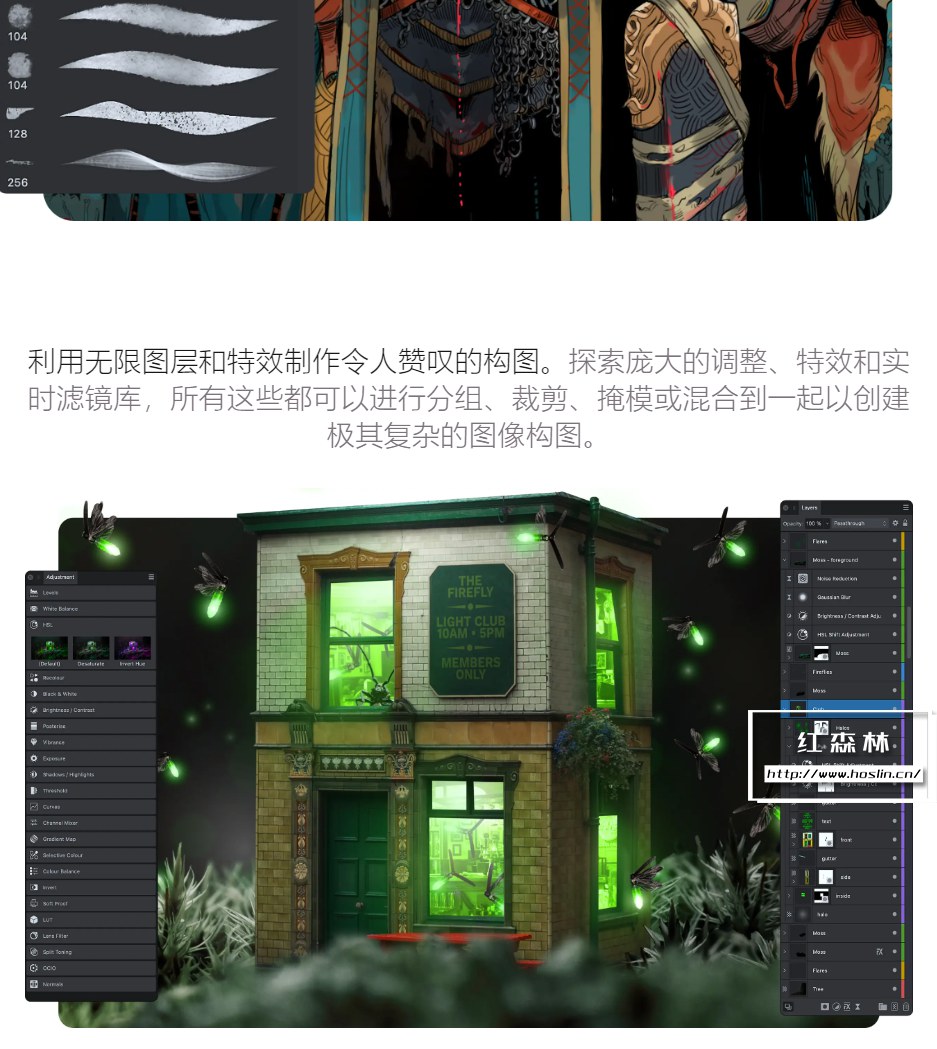
1、本站所刊载内容均为网络求购搜集整理,包括但不限于代码,应用程序,影音资源,电子书籍资料等,并且以研究交流为目的,所有仅供大家参考,学习,不存在任何商业目的与商业用途。若您使用开源的软件代码,请遵守相应的开源许可规范和精神,若您需要使用非免费的软件或服务,您应当购买正版授权并合法使用。如果您下载本站文件,表示您同意只将此文件用于参考、学习使用而非其他任何用途。
2、本站所有资源来源于用户上传和网络,如有侵权请邮件至(ren-chen@126.com)联系我们,核实后会第一时间予以下架并删除。
3、如果您发现本站文件已经失效不能下载,请联系站长尽快修正。
4、本站提供的资源多数为百度网盘下载,对于大文件,您需要安装百度网盘客户端才能下载。
5、本站部分文件引用的官方或者非网盘类他站下载链接,您可能需要使用迅雷等BT下载工具进行下载。
6、本站推荐的资源均经过站长检测或者个人发布,不包含恶意软件病毒代码等,如果您发现此类问题,请尽快向站长举报。
7、本站仅提供下载文件的信息服务,除本站原创产品以及特别注明的产品外,其他免费及付费资源仅提供简单的售后。
8、由于本站资源大多来源于互联网,非原创及特别注明的产品外,如下载资源存在BUG以及其他任何问题,请自行调试解决。
9、其他资源求购,资源共享,广告合作或其他信息请联系QQ:3537204885
红森林 » 【软件】专业图片编辑处理设计软件 Affinity Photo 2(2.5.5.2636)Win/Mac中文版
常见问题FAQ
- 免费下载或者VIP会员专享资源能否直接商用?
- 本站所有资源版权均属于原作者所有,这里所提供资源均只能用于参考学习用,请勿直接商用。若由于商用引起版权纠纷,一切责任均由使用者承担。更多说明请参考 VIP介绍。





